Wat is Search.searchetg.com?
EasyTransitGuide is een extensie die altijd met een search engine Search.searchetg.com komt. Het betekent dat deze zoekfunctie wordt ingesteld in de plaats van uw standaardzoekmachine, startpagina en de New Tab-pagina als u zulks stuk van software installeren. Sommige gebruikers download en installeer deze uitbreiding zelf omdat het belooft zodat gebruikers gemakkelijk toegang tot kaarten, schema’s en tarieven voor bussen, treinen, metro’s & meer. Met andere woorden, EasyTransitGuide richt zich op mensen die veel reizen. Als u niet kunt jezelf een reiziger bellen of gewoon niet begrijpen waarom u deze extensie geïnstalleerd op uw computer hebt, moet u zeker verwijderen uit uw systeem. Het is het enige wat dat u doen kunt als u wilt elimineren de twijfelachtige zoekmachine instellen op uw browsers ook. Om eerlijk te zijn, ons team van experts kan niet worden aangeroepen Search.searchetg.com een zeer betrouwbaar onderzoekshulpmiddel.
De search tool Search.searchetg.com bevorderd door de extensie EasyTransitGuide ziet er niet als een slechte website. Vindt u een zoekvak in het midden van deze web pagina, en het bevat links leiden naar websites van uber.com en kayak.com expedia.com. Hier ziet u het lokale weerbericht boven ook. Om eerlijk te zijn, hoeft u niet te Search.searchetg.com instellen als uw startpagina, zoekmachine, en de New Tab-pagina om toegang tot die websites te kunnen hebben. Alles wat je nodig te hebben om ze te openen is een webbrowser. Dit zegt ook dat de EasyTransitGuide-extensie niet zo gunstig is als het beweert te zijn als het alleen wordt ingesteld van een nieuwe zoekfunctie en niet iets anders.
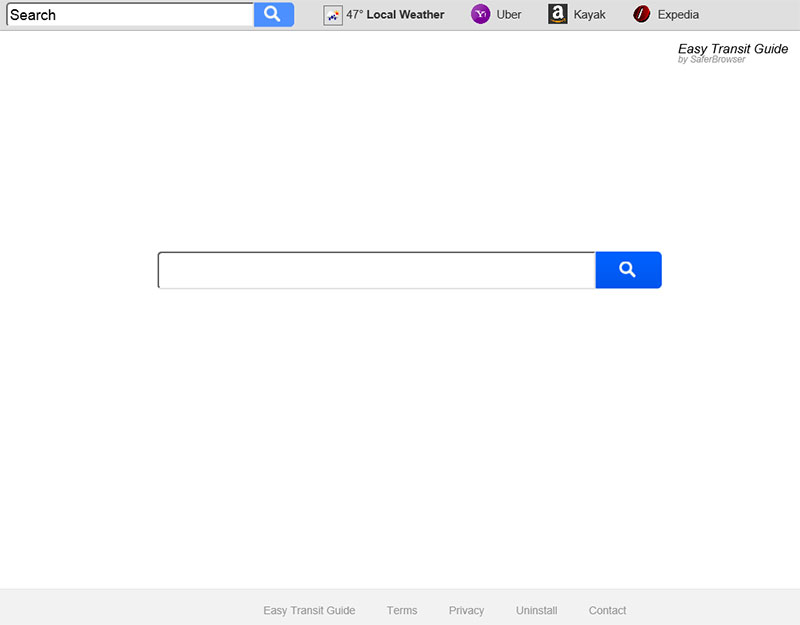 Search.searchetg.com ziet er volkomen onschadelijk; we raden echter niet houden en met behulp van deze search tool, omdat recent onderzoek heeft geopenbaard dat deze zoekmachine de gewijzigde zoekresultaten kan weergeven. Met andere woorden, ziet u Yahoo! zoekresultaten met advertenties onder de betrouwbare zoekresultaten. Nee, Yahoo! heeft geen ingevoegd hen zelf. In plaats daarvan, is het zeer waarschijnlijk dat de ontwikkelaar van Search.searchetg.com deze zoekmachine heeft aan zijn behoeften. Advertenties die u zal worden verstrekt met zeker kan niet je de informatie op het web om snel te vinden. Ook kunnen deze Gesponsorde zoekresultaten u omleiden naar één of ander soort onbetrouwbare website één dag omdat zij bevorderen alle soorten websites, zelfs wanneer die zijn beschadigd. Als u nog niet begrepen heb, zou u schade toebrengen aan uw computer door te klikken op deze Gesponsorde zoekresultaten. Het is helaas niet altijd mogelijk om te zeggen welke van deze zoekactie resultaten kunnen nemen naar onbetrouwbare websites en die niet, dus u zal zeker op klikken om het even welk van deze advertenties op een dag als je laat Search.searchetg.com blijven op uw browsers.
Search.searchetg.com ziet er volkomen onschadelijk; we raden echter niet houden en met behulp van deze search tool, omdat recent onderzoek heeft geopenbaard dat deze zoekmachine de gewijzigde zoekresultaten kan weergeven. Met andere woorden, ziet u Yahoo! zoekresultaten met advertenties onder de betrouwbare zoekresultaten. Nee, Yahoo! heeft geen ingevoegd hen zelf. In plaats daarvan, is het zeer waarschijnlijk dat de ontwikkelaar van Search.searchetg.com deze zoekmachine heeft aan zijn behoeften. Advertenties die u zal worden verstrekt met zeker kan niet je de informatie op het web om snel te vinden. Ook kunnen deze Gesponsorde zoekresultaten u omleiden naar één of ander soort onbetrouwbare website één dag omdat zij bevorderen alle soorten websites, zelfs wanneer die zijn beschadigd. Als u nog niet begrepen heb, zou u schade toebrengen aan uw computer door te klikken op deze Gesponsorde zoekresultaten. Het is helaas niet altijd mogelijk om te zeggen welke van deze zoekactie resultaten kunnen nemen naar onbetrouwbare websites en die niet, dus u zal zeker op klikken om het even welk van deze advertenties op een dag als je laat Search.searchetg.com blijven op uw browsers.
De EasyTransitGuide-extensie die gebruikers zien Search.searchetg.com hebben op hun PC’s kunnen worden gedownload van zijn officiële website easytransitguide.com, en het lijkt te zijn erg populair in de VS regio; Nochtans, zijn wij er zeker van dat het wellicht illegaal computers ook. Bijvoorbeeld kon de extensie hebben toegevoegd aan alle uw browsers als u hebt geklikt op een kwaadaardige pop-up reclame. Als je echt advertenties die op uw scherm elke dag zien, is het mogelijk dat het zeer juist dat er een advertentie-ondersteunde toepassing geïnstalleerd op uw systeem. Het misschien wel heel moeilijk om het te ontdekken, dus u een automatische tool voor deze kwestie gebruiken moet.Removal Tool downloadenom te verwijderen Search.searchetg.com
Hoe te verwijderen Search.searchetg.com?
U ziet niet langer een dubieuze zoekmachine op alle uw browsers alleen als u de extensie EasyTransitGuide verwijdert. Als u hebt nooit een browserextensie voordat verwijderd, ziet u het te moeilijk om te doen, dus we raden met behulp van onze instructies. Als u niet kunt hen zeer nuttig ook vinden, scan uw compute met een automatische scanner. Alleen een betrouwbare malware remover kunt deze onbetrouwbare software voor u verwijderen.
Leren hoe te verwijderen van de Search.searchetg.com vanaf uw computer
- Stap 1. Hoe te verwijderen Search.searchetg.com van Windows?
- Stap 2. Hoe te verwijderen Search.searchetg.com van webbrowsers?
- Stap 3. Het opnieuw instellen van uw webbrowsers?
Stap 1. Hoe te verwijderen Search.searchetg.com van Windows?
a) Verwijderen van Search.searchetg.com gerelateerde toepassing van Windows XP
- Klik op Start
- Selecteer het Configuratiescherm

- Kies toevoegen of verwijderen van programma 's

- Klik op Search.searchetg.com gerelateerde software

- Klik op verwijderen
b) Search.searchetg.com verwante programma verwijdert van Windows 7 en Vista
- Open startmenu
- Tikken voort Bedieningspaneel

- Ga naar verwijderen van een programma

- Selecteer Search.searchetg.com gerelateerde toepassing
- Klik op verwijderen

c) Verwijderen van Search.searchetg.com gerelateerde toepassing van Windows 8
- Druk op Win + C om de charme balk openen

- Selecteer instellingen en open het Configuratiescherm

- Een programma verwijderen kiezen

- Selecteer Search.searchetg.com gerelateerde programma
- Klik op verwijderen

Stap 2. Hoe te verwijderen Search.searchetg.com van webbrowsers?
a) Wissen van Search.searchetg.com van Internet Explorer
- Open uw browser en druk op Alt + X
- Klik op Invoegtoepassingen beheren

- Selecteer Werkbalken en uitbreidingen
- Verwijderen van ongewenste extensies

- Ga naar zoekmachines
- Search.searchetg.com wissen en kies een nieuwe motor

- Druk nogmaals op Alt + x en klik op Internet-opties

- Uw startpagina op het tabblad Algemeen wijzigen

- Klik op OK om de gemaakte wijzigingen opslaan
b) Search.searchetg.com van Mozilla Firefox elimineren
- Open Mozilla en klik op het menu
- Selecteer Add-ons en verplaats naar extensies

- Kies en verwijder ongewenste extensies

- Klik op het menu weer en selecteer opties

- Op het tabblad algemeen vervangen uw startpagina

- Ga naar het tabblad Zoeken en elimineren Search.searchetg.com

- Selecteer uw nieuwe standaardzoekmachine
c) Search.searchetg.com verwijderen Google Chrome
- Start Google Chrome en open het menu
- Kies meer opties en ga naar Extensions

- Beëindigen van ongewenste browser-extensies

- Verplaatsen naar instellingen (onder extensies)

- Klik op Set pagina in de sectie On startup

- Vervang uw startpagina
- Ga naar sectie zoeken en klik op zoekmachines beheren

- Beëindigen van Search.searchetg.com en kies een nieuwe provider
Stap 3. Het opnieuw instellen van uw webbrowsers?
a) Reset Internet Explorer
- Open uw browser en klik op het pictogram Gear
- Selecteer Internet-opties

- Verplaatsen naar tabblad Geavanceerd en klikt u op Beginwaarden

- Persoonlijke instellingen verwijderen inschakelen
- Klik op Reset

- Internet Explorer herstarten
b) Reset Mozilla Firefox
- Start u Mozilla en open het menu
- Klik op Help (het vraagteken)

- Kies informatie over probleemoplossing

- Klik op de knop Vernieuwen Firefox

- Selecteer vernieuwen Firefox
c) Reset Google Chrome
- Open Chrome en klik op het menu

- Kies instellingen en klik op geavanceerde instellingen weergeven

- Klik op Reset instellingen

- Selecteer herinitialiseren
d) Safari opnieuw instellen
- Start Safari browser
- Klik op Safari instellingen (rechterbovenhoek)
- Selecteer Reset Safari...

- Een dialoogvenster met vooraf geselecteerde items zal pop-up
- Zorg ervoor dat alle items die u wilt verwijderen zijn geselecteerd

- Klik op Reset
- Safari zal automatisch opnieuw opstarten
* SpyHunter scanner, gepubliceerd op deze site is bedoeld om alleen worden gebruikt als een detectiehulpmiddel. meer info op SpyHunter. Voor het gebruik van de functionaliteit van de verwijdering, moet u de volledige versie van SpyHunter aanschaffen. Als u verwijderen SpyHunter wilt, klik hier.

